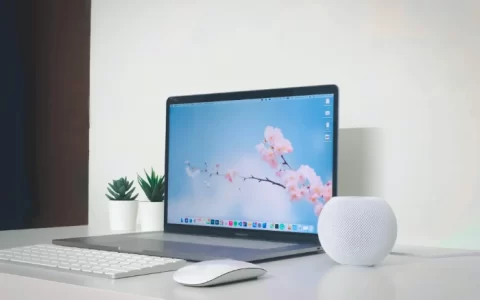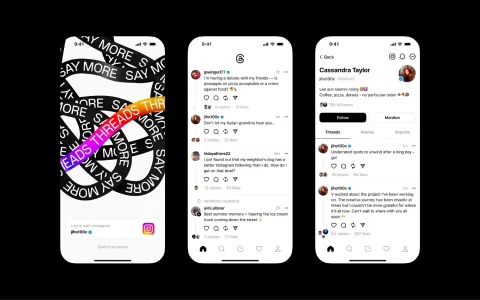该模式可防止您的浏览记录在您的 apple 设备上。例如,如果您在网上为朋友或家人购买礼物,并且您不希望任何有权访问您设备的人了解您在做什么,这是一个有用的功能。
![]()
当然,如果您已经浏览了不应该浏览的地方,并且没有使用safari的专用隐私模式,请不要担心 – 我们还将向您展示两种删除现有浏览历史记录的不同方法。继续阅读以了解如何操作。
使用 safari 的隐私浏览模式
启用无痕浏览会以三种重要方式限制 safari:它会阻止浏览器创建您访问的页面的历史记录,它会阻止自动填充信息(如网站用户名和密码)被记住,并且您打开的任何标签页都不会储存在 icloud 中。
此外,为了让您在私密浏览时更加安心,safari 浏览器会自动阻止跨站点跟踪,并要求站点和第三方内容提供商通常不会跟踪您。此外,隐私模式会阻止网站修改存储在您 ios 设备上的任何信息,并在您关闭相关选项卡时删除 cookie。
若要在 safari 中启用无痕浏览,请按照下列步骤操作。
- 在 iphone 或 ipad 上打开 safari,点击“页面”图标(由两个方块组成)以显示打开的标签页视图,然后点击屏幕底部居中的图标。
- 轻点弹出式菜单卡片中的“私人”以打开“私人”标签页。 (您可能需要使用面容 id 或密码进行认证。
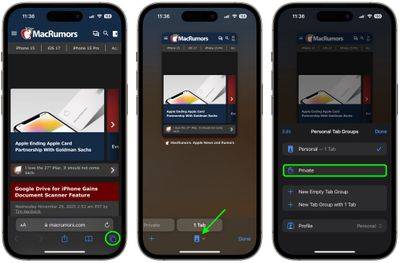
- 浏览完毕后,返回打开的标签页视图,根据需要单独滑动任何打开的标签页以将其关闭。
- 再次点击个人资料图标,然后在顶部选取您的常规个人资料。您的隐私浏览会话现在已从内存中。
清除现有浏览历史记录
当您在运行 ios 11 或更高版本的设备上清除浏览历史记录时,登录您 icloud 帐户的任何其他设备上也会清除相同的日志。以下方法还会清除您当前使用的设备上的所有 cookie 和 web 数据,但自动填充信息保持不变。
方法 1
下面概述的第一种方法允许您将历史记录、cookie 和网站数据的清除限制在特定时间范围内,或者完全删除您现有的网络历史记录。
-
- 打开 safari 浏览器,打开一个标签页,点击位于屏幕底部的书签图标(打开的书)。
- 点击屏幕顶部带有时钟符号的选项卡,您将看到浏览活动的历史记录。
- 要删除对特定网页的记录访问实例,请在列表中的各个日志上向左滑动,然后点击出现的红色删除按钮。
- 要删除整个浏览历史记录列表,请点按清除。
- 选择要清除的时间范围(“过去一小时”、“今天”、“今天和昨天”或“所有历史记录”),选取个人资料或选择“所有个人资料”,然后轻点“清除历史记录”。

方法 2
擦除浏览历史记录的第二种方法可能被视为“核”选项,因为它会清除该设备上的所有历史记录、cookie 和网站数据,无论网站何时访问。
-
- 打开“设置”应用,然后向下滚动到列表中的 safari。
- 点击菜单底部附近的“清除历史记录和网站数据”选项。(请注意,如果已经没有要清除的历史记录,或者为网站设置了家长控制,则此设置可能会灰显。
- 选择要清除的时间范围(“过去一小时”、“今天”、“今天和昨天”或“所有历史记录”),选取个人资料或选择“所有个人资料”,然后轻点“清除历史记录”。
- 轻点弹出式菜单中的“清除历史记录和数据”进行确认。
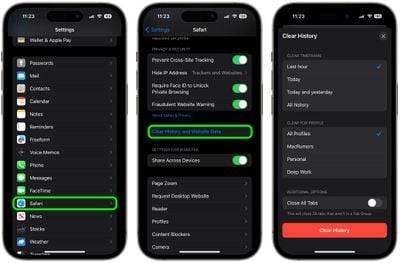
就是这样。请注意,这些内置的 safari 功能只会让您更安全,不会被同一家庭中的其他人发现。
原创文章,作者:校长,如若转载,请注明出处:https://www.yundongfang.com/yun268644.html
 微信扫一扫不于多少!
微信扫一扫不于多少!  支付宝扫一扫礼轻情意重
支付宝扫一扫礼轻情意重